Ubuntu is een erg populaire Linux-distro, een prestatie die kan worden toegeschreven aan het feit dat het zeer vriendelijk is, zelfs voor mensen die net begonnen zijn met Linux. De standaardinterface waarmee Ubuntu wordt geleverd, lijkt veel op een kruising tussen het macOS-dock en de Windows Modern UI. Daarom willen veel mensen de standaard Ubuntu-desktopomgeving vervangen door iets dat meer naar hun smaak is. Dit is waar KDE binnenkomt.
K Desktop Environment is een compleet andere desktopomgeving voor Ubuntu, en het brengt een veel vertrouwder en gebruiksvriendelijkere interface naar Linux. Dus als u uw standaard Ubuntu-desktopomgeving wilt wijzigen, hier is hoe u KDE (Plasma 5.8) op Ubuntu 16.04 en Ubuntu 16.10 kunt installeren
Installeer KDE op Ubuntu 16.04 "Xenial Xerus"
Met KDE op je Ubuntu-systeem kun je desgewenst nog steeds de standaard Gnome-desktopomgeving gebruiken. Volg de onderstaande stappen om KDE op Ubuntu 16.04 te installeren:
1. Start de Terminal en voeg de repository toe met “sudo add-apt-repository ppa: kubuntu-ppa / backports.
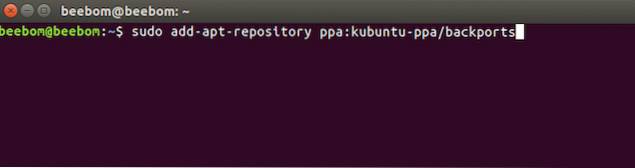
2. Zodra u dat heeft gedaan, moet u 'sudo apt-get update.
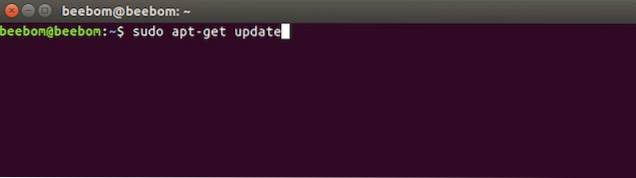
3. Gebruik dan gewoon 'sudo apt-get install kubuntu-desktop”In de Terminal, om te beginnen met het installeren van KDE op uw Ubuntu-systeem.
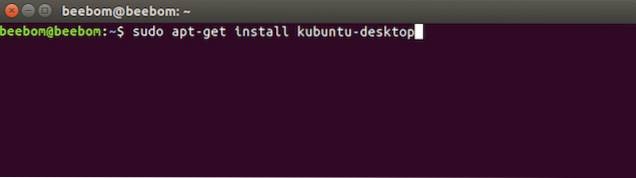
4. U zult ook moeten kies de display manager. Druk eerst op Enter en kies vervolgens de gewenste standaardbeeldschermbeheerder. KDE geeft je twee keuzes "lightdm", En"ssdmU kunt ze allemaal kiezen.
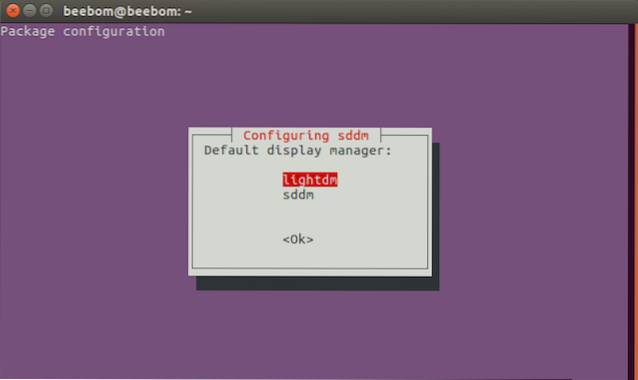
5. De installatie gaat verder. Als het eenmaal is voltooid, gewoon uitloggen van uw account, en terwijl u weer inlogt, kunt u selecteer de desktopomgeving die u wilt gebruiken.
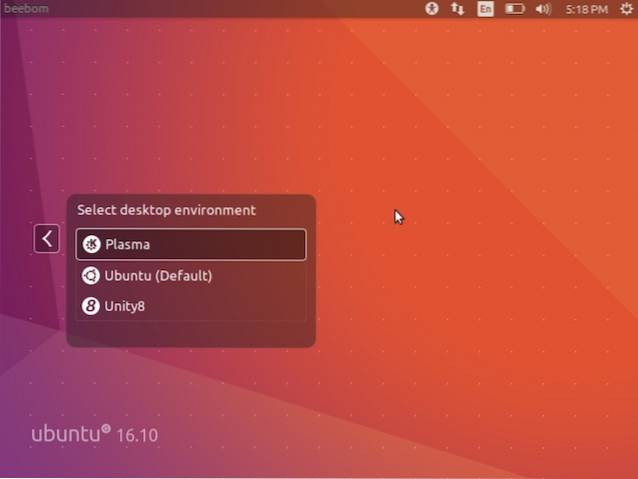
Dat is alles wat u hoeft te doen om de KDE-desktopomgeving op uw Ubuntu 16.04-systeem te krijgen.
Installeer KDE op Ubuntu 16.10 "Yakkety Yak"
Het installeren van de KDE-desktopomgeving op Ubuntu 16.10 “Yakkety Yak” is eenvoudiger dan op Ubuntu 16.04, omdat je de repository niet eens aan je Ubuntu-softwarebronnen hoeft toe te voegen. Volg gewoon de onderstaande stappen om KDE op Ubuntu 16.10 te installeren:
1. Start Terminal en voer de opdracht 'sudo apt-update.
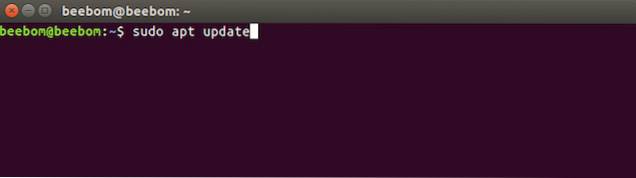
2. Voer vervolgens 'sudo apt installeer kubuntu-desktop.
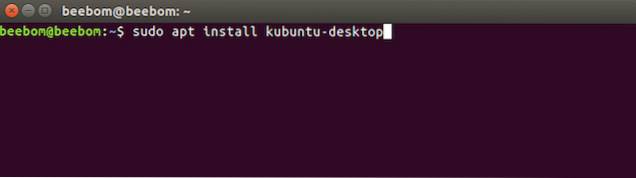
De rest van de installatie verloopt op dezelfde manier als op Ubuntu 16.04. U moet een display-manager kiezen en u kunt een van de twee opties kiezen die u krijgt. Zodra de installatie is voltooid, kunt u uitloggen bij uw account en de desktopomgeving kiezen terwijl u weer inlogt.
Verwijder KDE op Ubuntu 16.04 en 16.10
Als u om de een of andere reden KDE van uw Ubuntu-systeem wilt verwijderen, kunt u eenvoudig de onderstaande stappen volgen:
1. Start Terminal en typ 'sudo apt purge kubuntu-desktopDruk op enter en voer uw wachtwoord in.
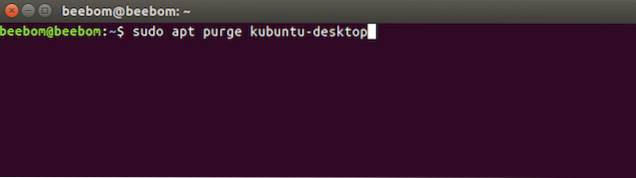
2. Typ vervolgens 'sudo apt autoremove.
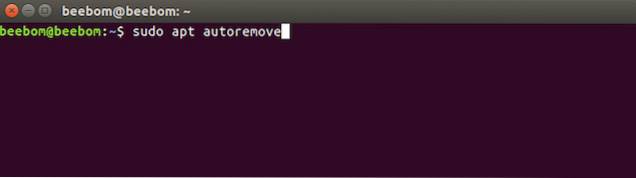
Als u Ubuntu 16.10 gebruikt, is dit alles wat u hoeft te doen. Echter, op Ubuntu 16.04, je moet de repository ook uit de lijst met bronnen verwijderen. Om dat te doen, doet u gewoon het volgende:
1. Start Terminal en typ 'sudo add-apt-repository -remove ppa: kubuntu-ppa / backports
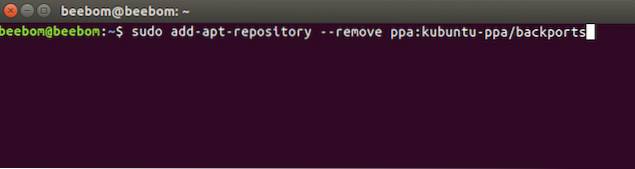
Hiermee wordt de repository verwijderd die u hebt toegevoegd om KDE op Ubuntu 16.04 te installeren. U hebt nu met succes KDE verwijderd van uw Ubuntu 16.04- of Ubuntu 16.10-systeem.
ZIE OOK: 7 geweldige Ubuntu-toepassingsstarters die u kunt gebruiken
Gebruik KDE als een alternatieve desktopomgeving voor Ubuntu
Er zijn ook andere desktopomgevingen voor Ubuntu. KDE kan echter heel gemakkelijk worden geïnstalleerd en het werkt goed. Ook voor lange tijd Windows-gebruikers die net de overstap naar Linux hebben gemaakt, zal KDE er erg bekend uitzien. En aangezien u tijdens het inloggen gemakkelijk de desktopomgeving kunt kiezen die u wilt gebruiken, is het installeren van andere desktopomgevingen volkomen veilig. Als er iets misgaat, kunt u altijd de nieuwe desktopomgeving verwijderen en doorgaan met de standaard Ubuntu-desktopomgeving.
Zoals altijd horen we graag uw mening over Ubuntu, de standaard desktopomgeving en alternatieve desktopomgevingen zoals KDE. Heeft u ooit een alternatieve desktopomgeving op uw Ubuntu-systeem geïnstalleerd of werkt de standaardomgeving prima voor u? Deel gerust uw mening in de opmerkingen hieronder.
 Gadgetshowto
Gadgetshowto



